 Clique na vista inicial.
Clique na vista inicial. - Na pasta Origens, clique com o botão direito do mouse no plano XZ e ative a visibilidade.
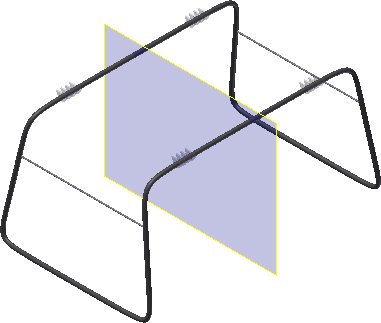
- Na pasta Corpos sólidos, clique com o botão direito do mouse no suporte e desative a visibilidade.
 Clique no comando Plano de trabalho.
Clique no comando Plano de trabalho. - Clique com o botão esquerdo do mouse em uma aresta do plano XZ, mantenha pressionado o botão e arraste o novo plano na direção negativa Y. Insira uma distância de deslocamento de -21,5 e aceite a alteração.
- Clique na aresta do plano de trabalho de deslocamento e selecione Inverter a normal no menu de contexto para redefinir a face positiva Z. Observe a alteração de cor.
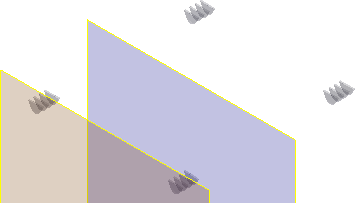
 Clique em uma aresta do plano de trabalho do deslocamento e inicie um novo esboço 2D.
Clique em uma aresta do plano de trabalho do deslocamento e inicie um novo esboço 2D. - Desative a visibilidade do plano XZ e do Plano de trabalho.
- Clique na Vista esquerda no ViewCube e, a seguir, aproxime o zoom no canto superior esquerdo.
- Desenhe uma linha horizontal que se aproxime à largura da guia de montagem.

- No navegador, expanda o nó de reparo e desative a visibilidade da superfície composta.
- Crie três arcos, como mostrado na imagem seguinte, e adicione as restrições listadas. O esboço pode ser ligeiramente diferente até as cotas serem adicionadas.
- Uma restrição horizontal na linha.
- Uma restrição de tangência entre os segmentos de arco.
- Uma restrição vertical entre o ponto central do arco do meio e o ponto central da linha horizontal.
- Uma restrição de igualdade nos dois arcos laterais.
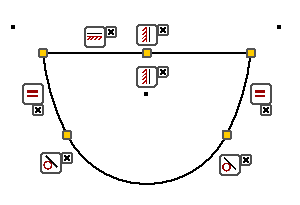
Observe que os pontos centrais dos dois arcos iguais ficam fora da forma e acima da linha horizontal. Após adicionar as restrições, arraste um dos centros de arco para coincidir com a imagem.
- Adicione as cotas, como mostrado na imagem a seguir, para restringir completamente o esboço. Nota: As cotas 35,063 e 17,400 são anexadas ao ponto central da origem projetada. Se você não ativou Projetar automaticamente origem de peça em Opções do aplicativo, guia Esboço, projete manualmente o ponto central para localizar essas cotas.Importante: Adicione a cota vertical de 2,5 polegadas depois de adicionar a cota radial de 7,135.
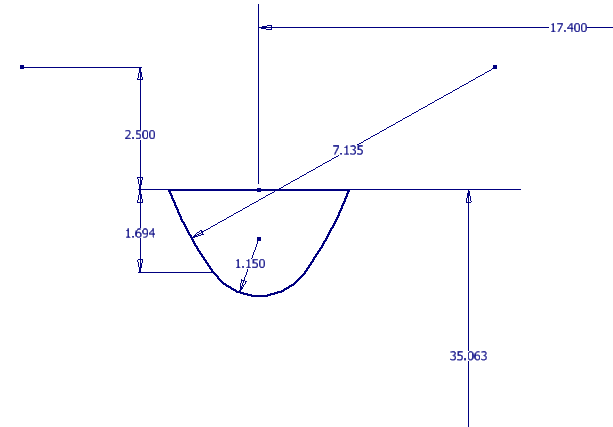
- Conclua o esboço.
- Clique no comando Extrusão. Defina a distância como 0,4.
 Na minibarra de ferramentas ou na caixa de diálogo e selecione Novo sólido.
Na minibarra de ferramentas ou na caixa de diálogo e selecione Novo sólido. - Inverta a direção de maneira que ela coincida com a seguinte imagem.

- Clique em OK para criar a extrusão.
- Selecione um novo esboço na face mostrada na seguinte imagem.
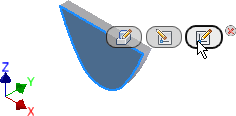
 Iniciar o comando Deslocamento, clique com o botão direito do mouse e desative a opção Seleção de contorno. Verifique se a opção Restringir deslocamento está ativada. Nota: Quando você altera um valor de deslocamento, ele será mantido entre as sessões. Ele permanece no estado selecionado até que você altere a configuração.
Iniciar o comando Deslocamento, clique com o botão direito do mouse e desative a opção Seleção de contorno. Verifique se a opção Restringir deslocamento está ativada. Nota: Quando você altera um valor de deslocamento, ele será mantido entre as sessões. Ele permanece no estado selecionado até que você altere a configuração.- Selecione os três segmentos de arco, clique com o botão direito do mouse e selecione Continuar.
- Arraste o deslocamento para o interior e clique com o botão esquerdo do mouse para colocar.
 Inicie o comando Recortar e recorte os arcos até a interseção com a linha horizontal.
Inicie o comando Recortar e recorte os arcos até a interseção com a linha horizontal. - Adicione duas restrições de tangência entre os segmentos de arco.
- Inicie o comando Cota e adicione uma cota de 0,25, como mostrado na imagem a seguir.
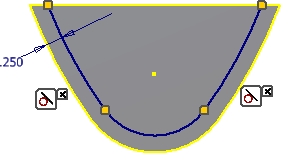
- Conclua o esboço.
- Inicie o comando Extrusão, selecione a forma de dentro, e faça a extrusão com um corte com uma distância de 0,125.
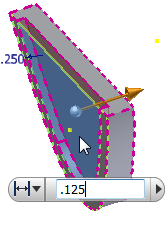
- Inicie um novo esboço na face oposta e repita os passos 20 a 27. Quando concluir, a operação deve coincidir com a seguinte imagem.

- Inicie o comando Arredondamento e adicione um arredondamento de 0,20 para as duas arestas exteriores.
- Adicione um arredondamento de 0,05 para os quatro arestas interiores.
- Inicie o comando Furo e crie um furo concêntrico com diâmetro de 1,25, Passante.
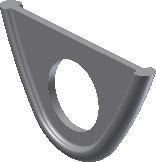
A guia de projeto está completa.